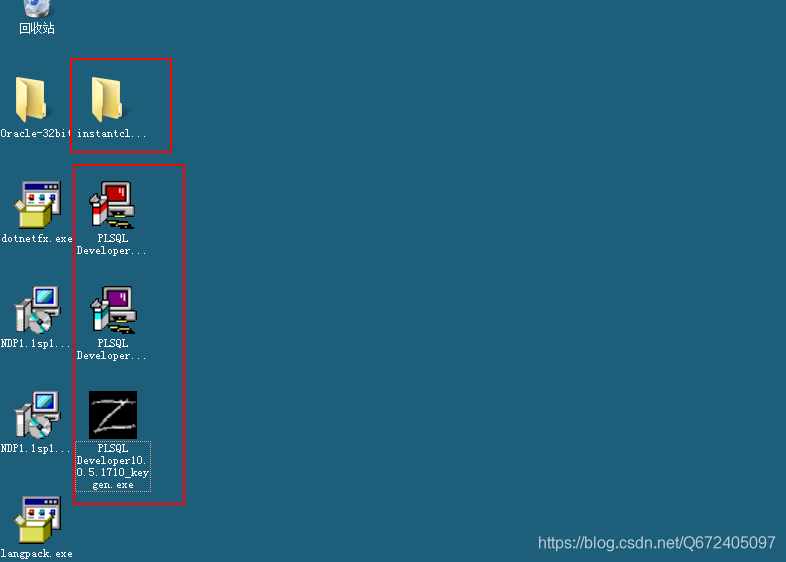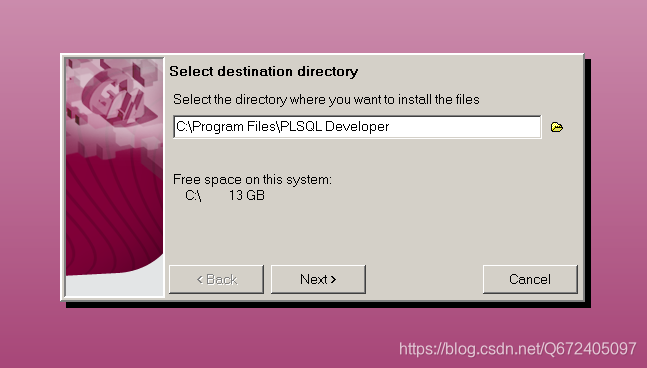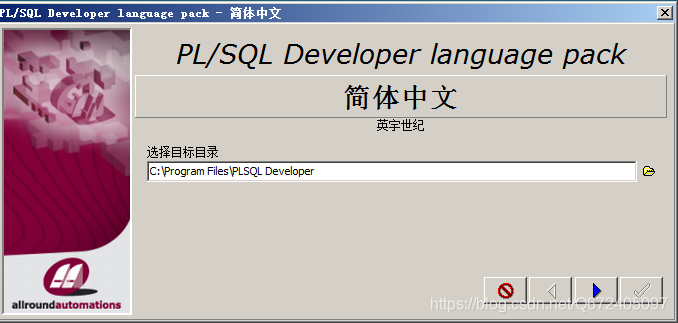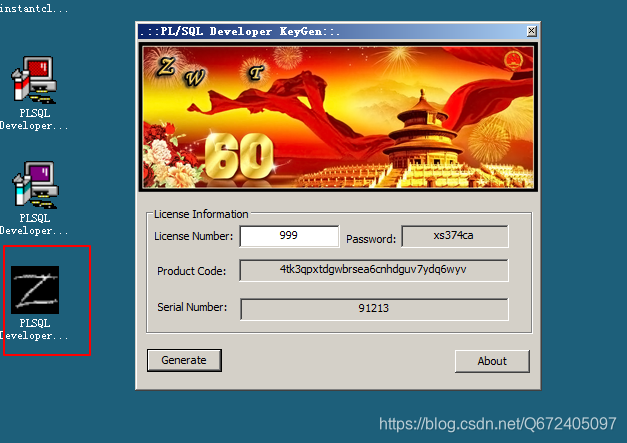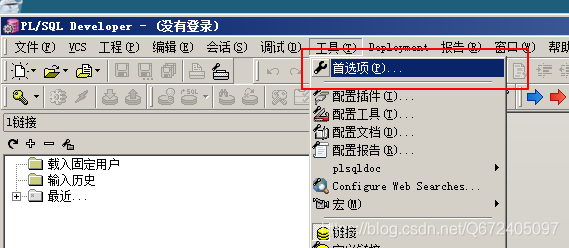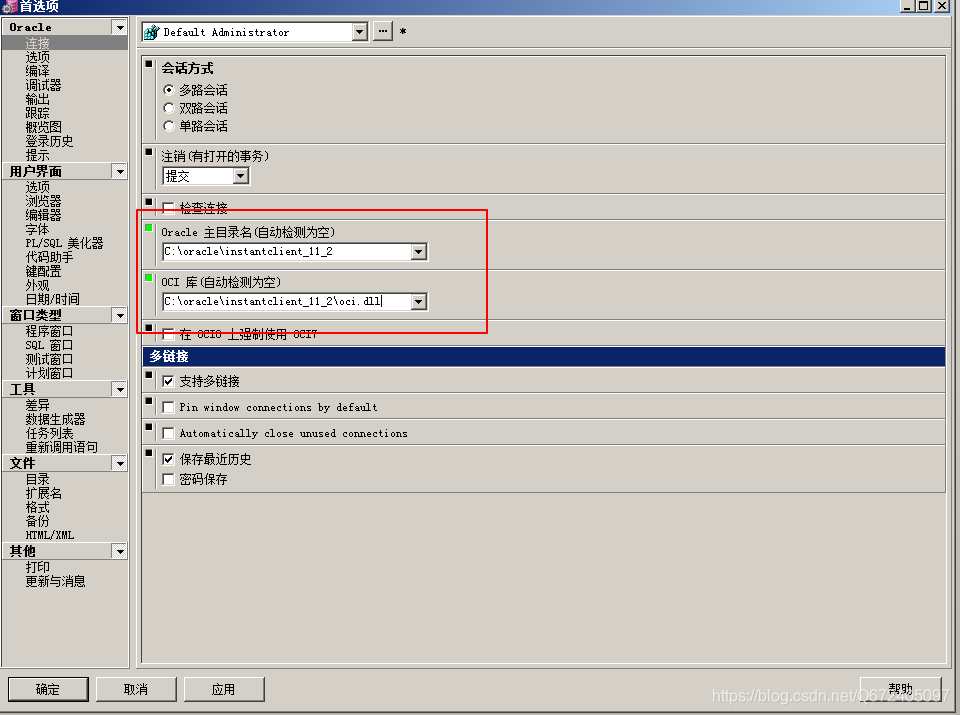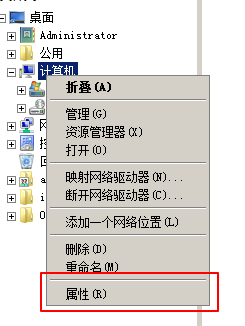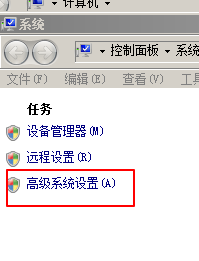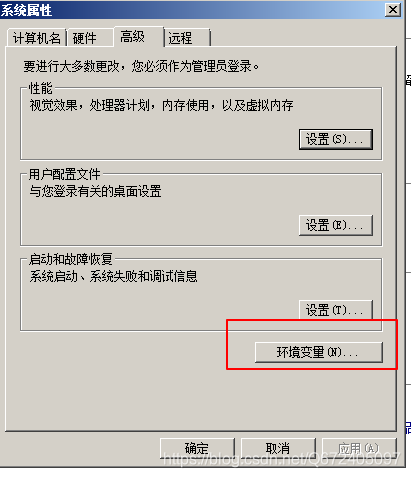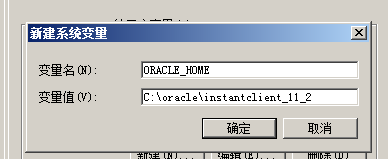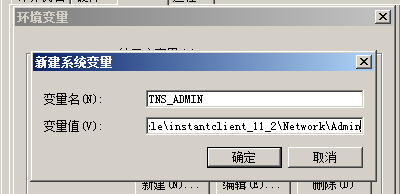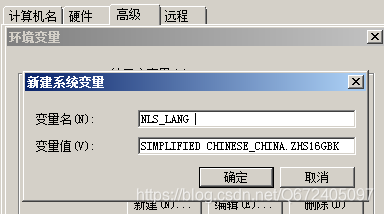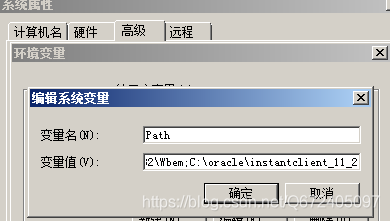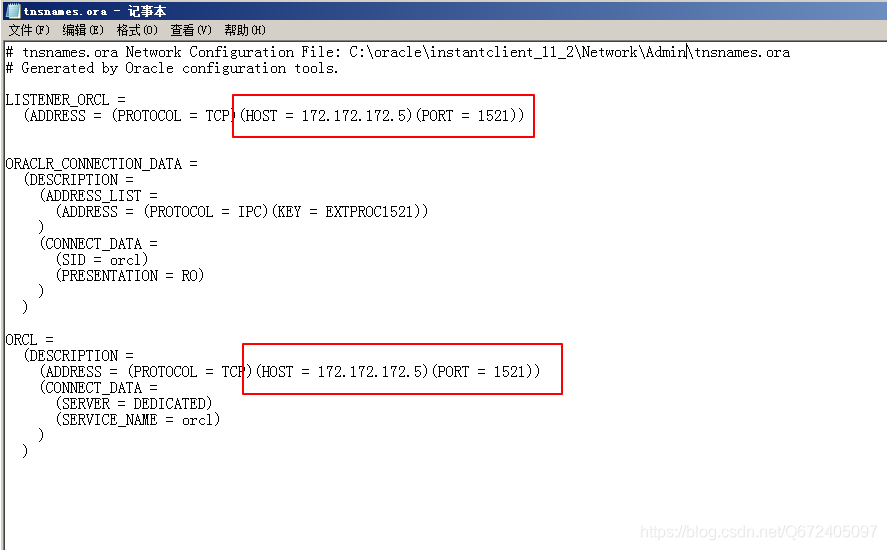IIS部署 ASP.Net 1.1 詳談(中)
接 IIS部署 ASP.Net 1.1 詳談(上)https://blog.csdn.net/Q672405097/article/details/85262015
資料庫配置
在這個專案中,資料庫是單獨放在另一個伺服器上做資料儲存,這個伺服器上只負責部署當前的ASP.NET專案,為了減少當前伺服器的負擔,這裡選擇使用的是oracle_client_instant 32bit,(同時選擇安裝 PL/SQL Developrer 搭配進行工作)
oracle_client_instant
下載地址:https://pan.baidu.com/s/1lGE6ctPgPctQmRS8cFTC_g 提取碼:ggna
PL/SQL Developer
下載地址:https://pan.baidu.com/s/1ABg8wOCFouVhMX_LVxr84Q 提取碼:1zam
1.Oracle Client
(1)下載後解壓出來對應的是這樣四個檔案
這裡我將資料夾instantclient_11_2 放在了 C:\oracle\instantclient_11_2 這個目錄下(選擇其他目錄也是可以的,不影響)
2.安裝PL/SQL Developer
點選紅色的 ”PLSQL Developer10.0.5.1710.exe“ 開始安裝
在選擇目錄的時候避免選擇Program Files(x86) ,這裡我選擇的是 C:\Program Files\PLSQL Developer,其他地方正常安裝就好了
然後點選紫色電腦圖示 “PLSQL Developer10.0.5.1710_CHS.exe” 漢化包 點選執行
目標目錄對應上面安裝的目錄
安裝完成,執行桌面應用程式 PLSQL Developer
第一次登陸先點取消,會進入到主介面,
需要進行激動設定,開啟我們的第三個程式,將啟用碼對應填入,重新開啟程式即可
再次開啟程式設定首選項 (上面導航欄中 工具-首選項)
設定
1.Oracle主目錄名(最開始存放instantclient_11_2的位置)
2.OCI庫 (定位到instantclient_11_2下的oci.dll)
好的,安裝得很順利,繼續下一步
3.配置環境變數
右擊 “計算機” 選擇 ”屬性“
選擇”高階系統設定“
選擇”高階“選單下 即可發現 ”環境變數“按鈕
需要配置三個環境變數
ORACLE_HOME = C:\oracle\instantclient_11_2
TNS_ADMIN = C:\oracle\instantclient_11_2\Network\Admin
NLS_LANG = SIMPLIFIED CHINESE_CHINA.ZHS16GBK
修改Path環境變數,在後面新增 C:\oracle\instantclient_11_2(變數值之間用;隔開)
(這裡如果要做增刪修改,我個人建議可以將裡面的值複製到記事本中修改完後再複製回來進行修改)
4.配置tnsnames
在C:\oracle\instantclient_11_2\Network\Admin目錄下的tnsnames.ora檔案,沒有就新建一個,用記事本開啟
只用將HOST 後面的ip地址改為資料庫的IP地址,埠號對應即可
5.驗證是否配置成功
(1)輸入在目標伺服器上建立好的使用者名稱和口令

(2)成功登陸,檢視能否檢視資料庫中資料
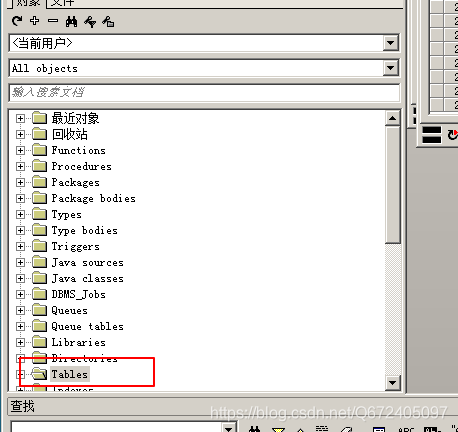
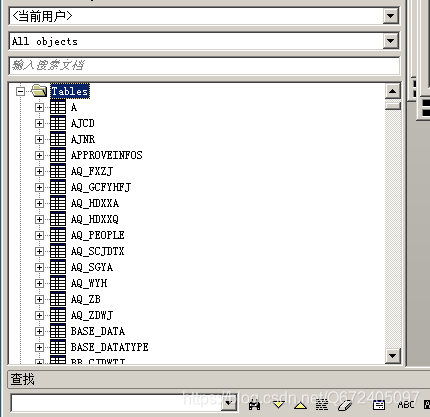

(3)OK,Oracle客戶端版配置成功。
為下一步專案部署中連線資料庫做好準備